Trebuie să fiți familiarizați cu semnăturile de e-mail aflate în subsolul e-mailului. Aflați cum să creați o semnătură de e-mail profesională pentru dvs.
Indiferent dacă sunteți un profesionist nou sau experimentat, semnătura de e-mail este crucială pentru strategia dvs. de comunicare. Nu îl considerați doar o semnare la subsolul e-mailului – profitați de el ca o oportunitate de a vă afișa profesionalismul și o modalitate ușoară de a face o impresie de durată.
Acest ghid vă va arăta cum să scrieți o semnătură de e-mail care este atrăgătoare și informativă în același timp. De asemenea, vom împărtăși câteva resurse în care puteți crea semnături de e-mail sau puteți obține șabloane de semnătură.
Cuprins
Ce este o semnătură de e-mail?
Când primiți e-mailuri, trebuie să fi văzut un bloc de text, imagini și link-uri la sfârșitul unor e-mailuri. Aceasta se numește semnătură de e-mail. De obicei, conține numele și informațiile de contact ale expeditorului e-mailului. Poate include, de asemenea, desemnare, adresa URL a site-ului web, fotografie, declinare a răspunderii etc.
Obiectivul principal al unei semnături de e-mail este de a oferi asigurarea destinatarilor că comunică cu o ființă umană reală în loc de niște roboți. Folosind o semnătură de e-mail concepută profesional, puteți stabili identitatea dvs. și a companiei dvs. Prin urmare, semnăturile de e-mail servesc și scopului unei cărți de vizită digitale.
De ce aveți nevoie de o semnătură bună de e-mail?
În cazul în care încă vă întrebați despre necesitatea din spatele unei semnături bune de e-mail, iată câteva motive.
Motive personale
#1. Asigură o primă impresie pozitivă
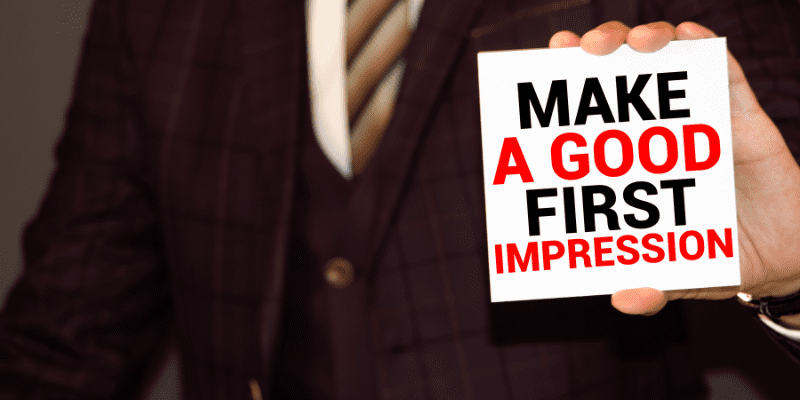
O primă impresie pozitivă este crucială pentru orice comunicare profesională sau setare de rețea. O semnătură de e-mail bine realizată vă poate proiecta pe bună dreptate imaginea către destinatar.
#2. Economisește timp prețios
Când ați setat o semnătură de e-mail pentru toate e-mailurile trimise, nu trebuie să adăugați salutul și semnătura individuală de fiecare dată când scrieți un e-mail. Astfel, economisește timp prețios.
#3. Promovează marca personală

Puteți adăuga un logo și slogan la semnătura dvs. de e-mail pentru a vă promova marca personală. Dacă sunteți freelancer sau ați început recent o mică afacere, adăugarea informațiilor despre marcă în semnătura dvs. va face marca dvs. familiară în rândul cunoscuților dvs.
#4. Vă face ușor de reținut
Vrei ca oamenii să-și amintească de tine? Adăugați o semnătură de e-mail memorabilă și distinctivă la e-mailurile dvs. Cu tipul potrivit de semnătură la sfârșitul e-mailului, vă puteți asigura că destinatarii vă țin minte.
#5. Arată-ți personalitatea
Uneori, este posibil să nu aveți suficient spațiu pentru a vă prezenta personalitatea în e-mailul dvs. Cu toate acestea, puteți utiliza oricând semnătura de e-mail pentru a vă arăta personalitatea. Alegeți stilul, culoarea și fontul care rezonează cu personalitatea dvs.
Motive profesionale
#1. Îți arată profesionalismul
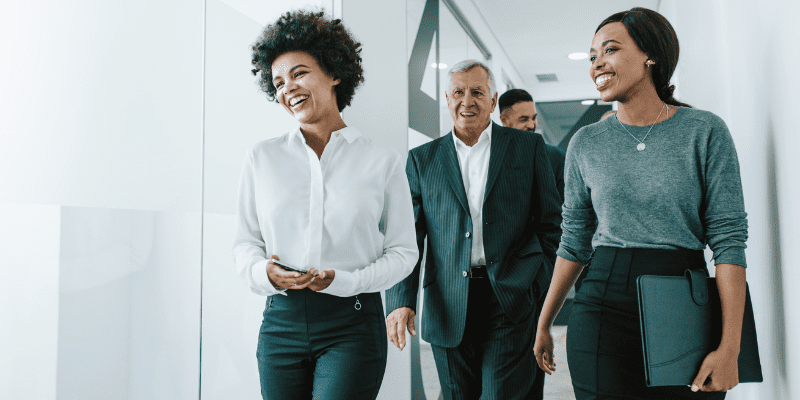
În timp ce interacționați cu lumea ca un profesionist, fiecare cuvânt din e-mailul dvs., împreună cu semnătura de e-mail, ar trebui să arate asta. O semnătură sofisticată de e-mail va permite destinatarilor să lucreze cu dvs.
#2. Stabilește credibilitatea
O semnătură bună de e-mail joacă, de asemenea, un rol crucial în stabilirea credibilității dvs. față de ceilalți. Prin urmare, este necesară o semnătură profesională de e-mail în timpul comunicării cu clienții, colegii sau potențialii angajatori.
#3. Permite altora să vă contacteze cu ușurință
Semnăturile de e-mail conțin detaliile dvs. de contact, cum ar fi numărul de telefon și adresa de e-mail. Le permite să vă contacteze cu ușurință dacă doresc.
#4. Obține adepți noi pe rețelele sociale
De asemenea, puteți include link-uri către conturile de rețele sociale ale organizației dvs., cum ar fi Facebook, LinkedIn, Twitter și Instagram. Cu aceasta, îi poți face pe ceilalți conștienți de prezența ta socială și poți obține noi adepți pentru paginile companiei tale.
#5. Promovează coerența mărcii
O semnătură de e-mail ajută, de asemenea, la consolidarea mărcii companiei și a identității vizuale. Asigurându-vă că toată lumea din compania dvs. utilizează semnături de e-mail de același stil, puteți promova identitatea mărcii.
Ghid pas cu pas pentru crearea unei semnături de e-mail
Pe Gmail
Utilizatorii Gmail pot adăuga o semnătură de e-mail la e-mailurile lor folosind această metodă:
- Accesați căsuța de e-mail Gmail.
- Faceți clic pe Setări (pictograma roată) în colțul din dreapta sus și selectați Vedeți toate setările.
- În fila General, derulați în jos până găsiți opțiunea Semnătură.
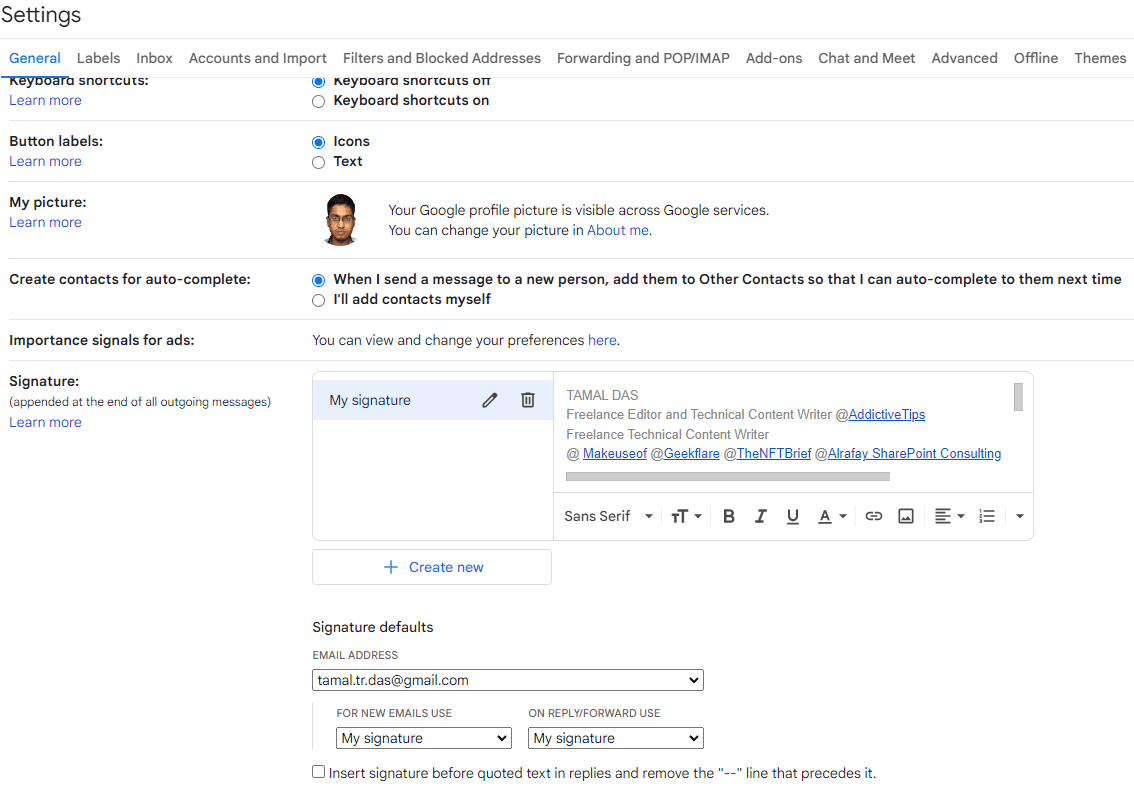
- Faceți clic pe butonul Creați un nou.
- Adăugați un nume pentru semnătură înainte de a face clic pe butonul Creare.
- Acum, cursorul va fi plasat într-o casetă în care trebuie să adăugați semnătura de e-mail.
- Aici puteți alege stilul fontului, dimensiunea fontului, culoarea textului, aldine, cursive, subliniere, aliniere și marcatori.
- Semnătura Gmail acceptă, de asemenea, hyperlinkuri și imagini.
- De asemenea, puteți face modificările necesare setărilor de semnătură.
- Derulați în jos mai mult pentru a face clic pe butonul Salvare modificări.
- Semnătura va fi gata de utilizare.
Pe Outlook
Pentru a adăuga o semnătură la e-mailul Outlook, iată ce trebuie să faceți:
- Deschideți Inbox Outlook și faceți clic pe meniul Fișier.
- Alegeți Opțiune din partea stângă.
- Selectați fila Mail din fereastra Opțiuni Outlook.
- În panoul din dreapta, faceți clic pe Semnături…
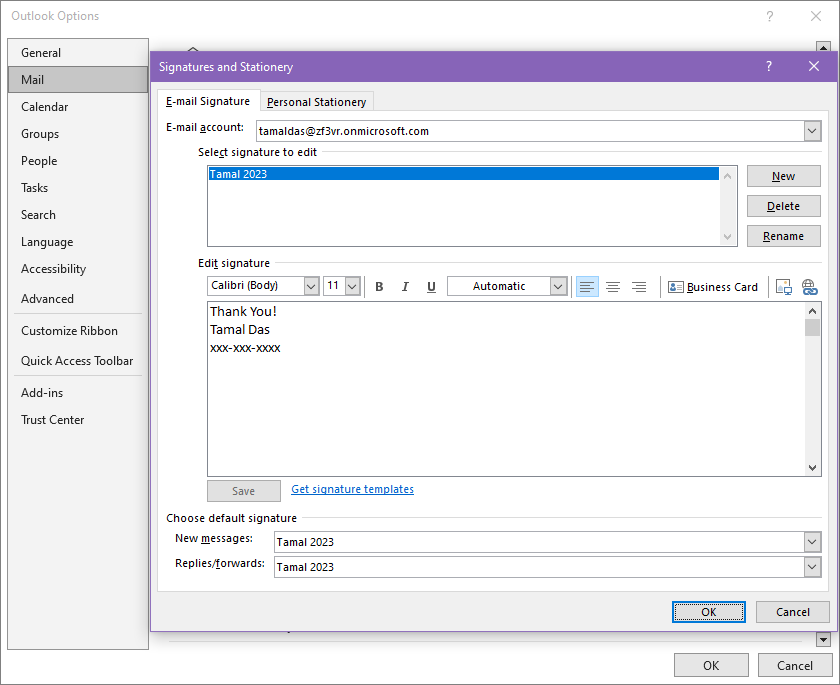
- Fereastra Semnătură și staționar se va deschide cu fila Semnătură e-mail.
- Selectați e-mailul Outlook din meniul drop-down pentru contul dvs. de e-mail.
- Faceți clic pe butonul Nou. După ce adăugați un nume pentru semnătură, faceți clic pe OK.
- Scrieți și personalizați-vă semnătura în caseta Editare semnătură.
- Puteți selecta stilul fontului, dimensiunea, aldine, cursive, subliniere, stil de aliniere, linkuri etc.
- De asemenea, vă permite să importați informații de pe o carte de vizită.
- Faceți clic pe butonul Salvare.
- Selectați ce semnătură să utilizați pentru noile e-mailuri și răspunsuri/redirecționări.
- Faceți clic pe butonul OK și semnătura va fi gata de utilizare.
Pe Yahoo Mail
Dacă doriți să creați o semnătură de e-mail în contul dvs. Yahoo Mail, iată ce trebuie să faceți:
- Conectați-vă la contul dvs. Yahoo Mail.
- În Inbox, faceți clic pe Setări în colțul din dreapta sus și alegeți Mai multe setări.
- Selectați Scrierea e-mailului din panoul din stânga.
- Sub secțiunea Semnătură, faceți clic pe butonul glisor de lângă id-ul de e-mail la care doriți să adăugați semnătura.
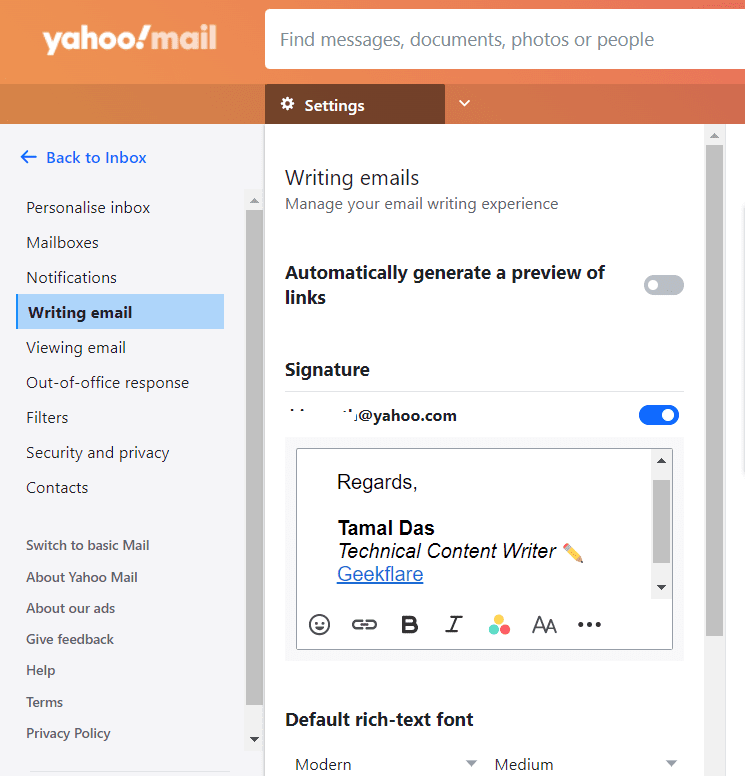
- Odată ce opțiunea este activată, va apărea o casetă în care puteți adăuga semnătura de e-mail.
- Îl puteți personaliza cu emoji, bold, italic, aliniere, indentare, marcatori și barat,
- De asemenea, vă permite să alegeți stilul și dimensiunea fontului și vă permite să adăugați hyperlinkuri.
- Ieșiți din setări când ați terminat. Următorul e-mail pe care îl trimiteți va avea semnătura pe care tocmai ați creat-o.
Cele mai bune practici pentru semnătura de e-mail
✅ Regula generală pentru o semnătură de e-mail este să fie scurtă și să includă doar informațiile necesare.
✅ Când creați o semnătură de e-mail profesională, utilizați un font curat, lizibil și profesional, cum ar fi Arial sau Times New Roman. Se recomandă evitarea fonturilor stilizate pentru uz profesional, dar le puteți folosi pentru e-mailuri strict personale.
✅ Cu excepția cazului în care aveți e-mailuri separate pentru uz personal și profesional, este mai bine să utilizați mai multe semnături de e-mail. Astfel, puteți folosi semnături adecvate în timp ce interacționați cu diferite audiențe.
✅ Faceți-o atrăgătoare din punct de vedere vizual folosind fonturile, formatul, spațiile și grafica potrivite.
✅ Chiar dacă doriți să faceți semnătura captivantă, ar trebui să rămâneți să folosiți una sau două culori. Prea multe culori pot distrage atenția oamenilor.
✅ Semnătura de e-mail ar trebui să includă fotografia dvs. din cap, sigla companiei, adresa URL a site-ului web și linkul către profilurile rețelelor sociale.
✅ Creați o semnătură de e-mail care poate fi citită cu ușurință de pe orice dispozitiv, inclusiv smartphone-uri și tablete.
✅ Înainte de a utiliza o nouă semnătură de e-mail în e-mailul dvs., testați-o pe diferite dispozitive și clienți de e-mail pentru a asigura aspectul și funcționalitatea elementelor de semnătură.
✅ Dacă toți angajații companiei tale vor folosi semnături de e-mail, ar trebui să utilizeze un singur format compatibil cu identitatea mărcii.
✅ Folosiți întotdeauna cele mai recente informații din semnătura de e-mail, cum ar fi adresa de e-mail, numărul de telefon, adresa URL etc.
✅ Nu includeți niciodată informațiile dvs. personale, cum ar fi adresa de domiciliu și numărul personal de contact, pentru a evita orice risc de securitate.
✅ Ar putea exista restricții cu privire la informațiile pe care le puteți adăuga la semnătura dvs. de e-mail, aprofundând industria și locația dvs. Ar trebui să-i aflați pe cei de la echipa dumneavoastră de avocați pentru a asigura conformitatea.
#1. HubSpot
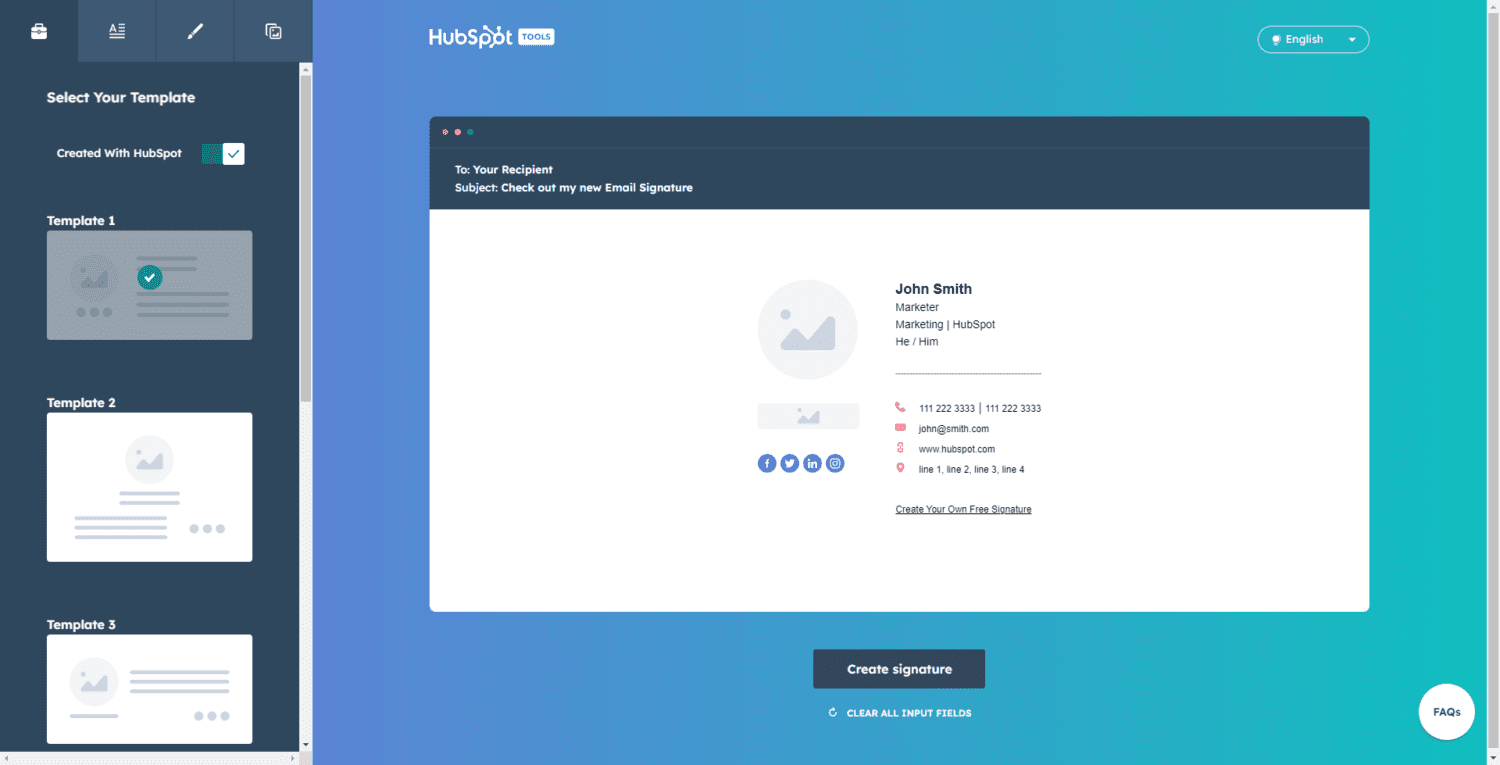
HubSpot oferă un generator de semnături de e-mail gratuit pentru a crea o semnătură de e-mail pentru tine. Are șase șabloane din care să alegeți, care pot fi personalizate în funcție de profesia și identitatea mărcii dvs.
Aici, puteți adăuga numele, denumirea, numele companiei, informațiile de contact și multe altele. Puteți include chiar și link-uri către conturile dvs. de social media, cum ar fi LinkedIn, Facebook, Twitter și Instagram. Dacă este necesar, puteți chiar să adăugați câmpuri personalizate suplimentare la semnătura dvs. de e-mail.
Pentru stilizare, HubSpot oferă opțiuni de personalizare pentru culoarea temei, culoarea textului, culoarea linkului, tipul fontului și dimensiunea fontului. Există, de asemenea, opțiuni de încărcare a capului și sigla companiei, împreună cu crearea unui CTA personalizat.
#2. Newoldstamp
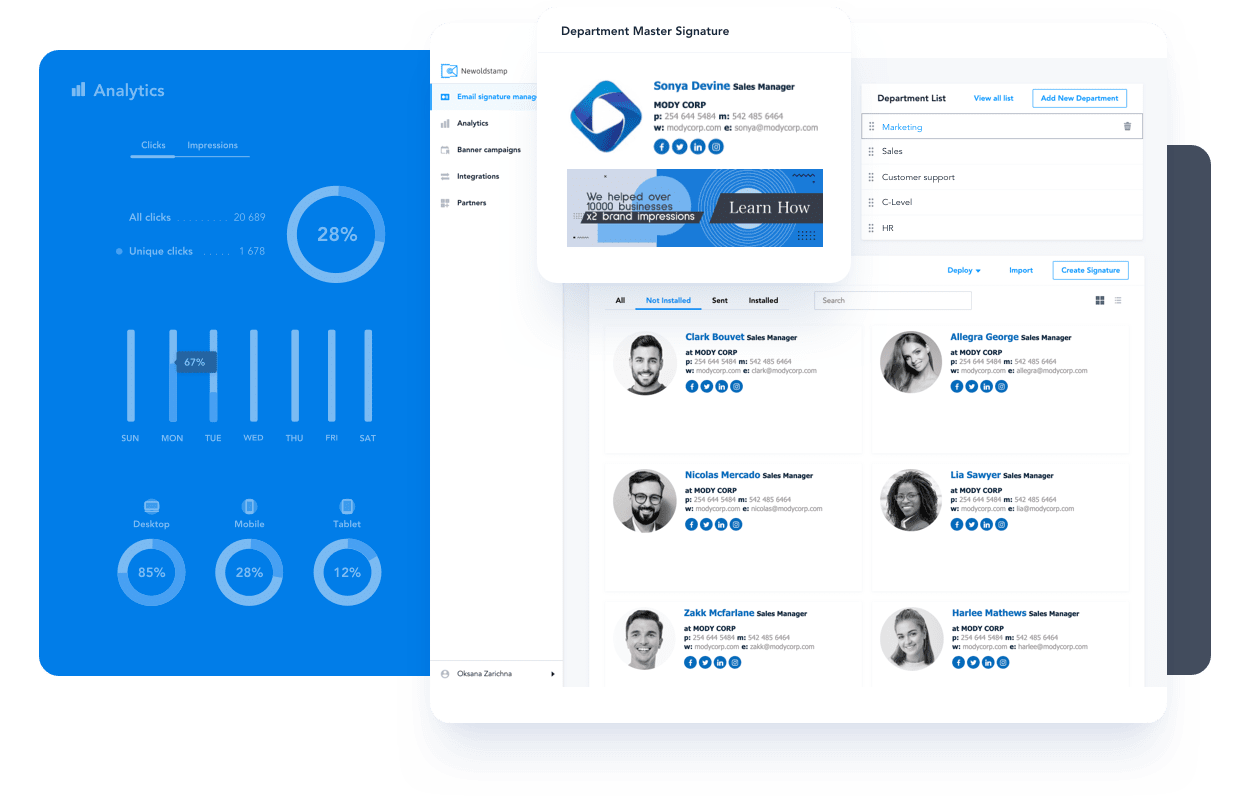
Newoldstamp este o platformă pentru a genera semnături personalizate. Acest instrument bazat pe web este perfect pentru dvs. și echipa dvs. pentru a crea semnături de e-mail adaptate cerințelor mărcii dvs.
Pe această soluție, obțineți o pagină de generator de semnături complet cu marcă care conține șabloane personalizabile. Puteți adăuga propriul design și puteți utiliza culorile și fonturile la alegere pe semnătura de e-mail.
Există, de asemenea, un tablou de bord centralizat care poate fi utilizat de companii. Newoldstamp a primit, de asemenea, un sistem de analiză și management al bannerelor care vă va fi util. Semnăturile pot fi integrate cu Google Workspace, MS Exchange și Microsoft 365.
#3. WiseStamp
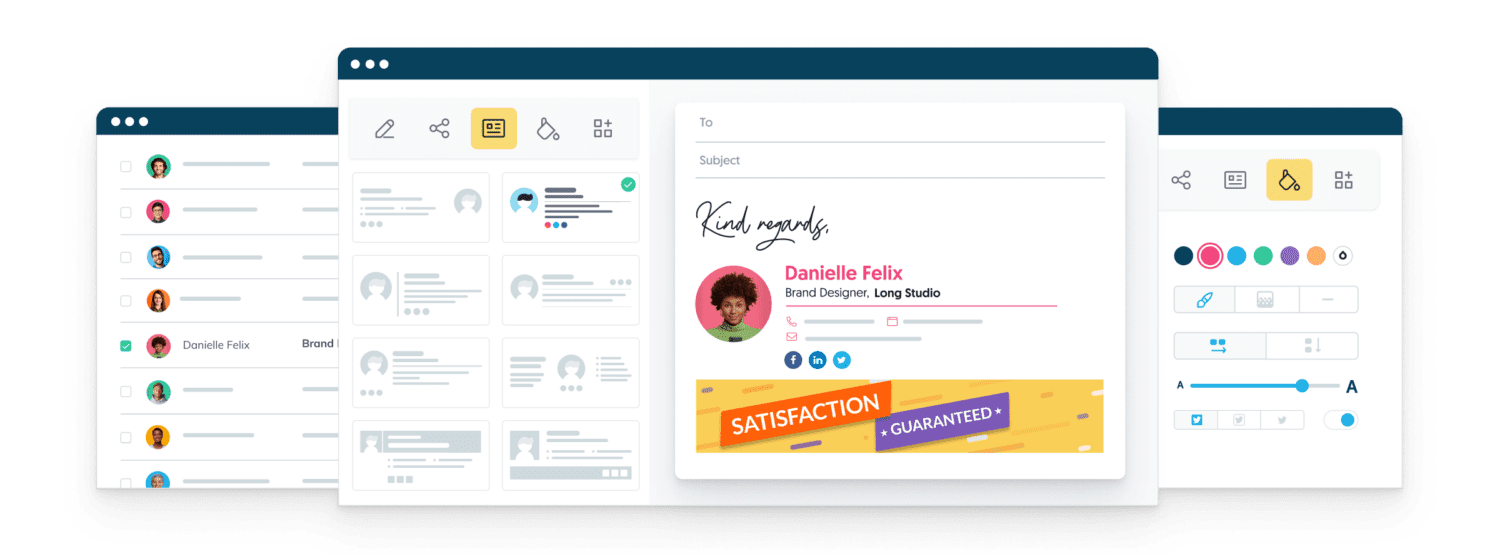
Dacă sunteți în căutarea unei platforme pentru a crea semnături de e-mail pentru persoane sau organizații, puteți alege WiseStamp. Poate crea semnături de e-mail profesionale care vă pot transforma e-mailul într-un instrument de marketing convingător.
Semnăturile de e-mail generate de această soluție includ Gmail (individual sau Workspace), Outlook (desktop și web), Apple Mail și Yahoo. Acest designer de semnături de e-mail ușor de utilizat vă permite să alegeți fontul, culoarea, aspectul, forma și alte elemente potrivite.
Există, de asemenea, opțiuni pentru a adăuga funcții bogate, inclusiv declinarea răspunderii, videoclip, buton, banner etc. Dacă creați semnături pentru compania dvs., utilizați-l pentru a genera o semnătură de e-mail unificată la nivelul întregii companii.
Resurse populare de șablon de semnătură de e-mail
#1. Biblioteca de șabloane de semnătură de e-mail Microsoft 365
Cei care caută o semnătură de e-mail Outlook cu aspect profesional ar trebui să opteze pentru Microsoft 365 Email Signature Gallery. Această bibliotecă de resurse conține 20 de șabloane de semnătură de e-mail care pot fi personalizate cu ușurință cu fotografii, linkuri de site-uri web, sigle ale companiei și profiluri sociale.
Folosind aceste șabloane 100% personalizabile, puteți adăuga o notă profesională e-mailurilor dvs. Outlook. Vă permite să fiți creativ cu fonturi, grafice, fotografii, videoclipuri, animații și tranziții.
Șabloanele sunt disponibile pe MS Word, astfel încât să le puteți edita fără efort pentru personalizare. După crearea semnăturilor de e-mail, le puteți partaja și publica rapid oriunde.
#2. Semnături de e-mail
Dacă aveți nevoie de șabloane gratuite de semnătură de e-mail care să fie prietenoase cu modul întunecat, Semnăturile de e-mail este locul potrivit. Acest site web vă permite să descărcați șabloane de semnătură gata de utilizat pentru afaceri și uz personal. Nici măcar nu este nevoie să aveți cunoștințe HTML pentru a crea sau personaliza semnăturile de e-mail.
Acest generator de semnături încorporat vă permite, de asemenea, să personalizați șabloanele. Semnăturile generate aici pot fi folosite pe Outlook, Office 365, Apple Mail, Thunderbird, Gmail, Exchange Server și multe altele. Există, de asemenea, opțiuni pentru stilul de font personalizat și trei culori de font.
Exemple populare de semnături de e-mail
Semnătura de e-mail pentru Green Energy Company
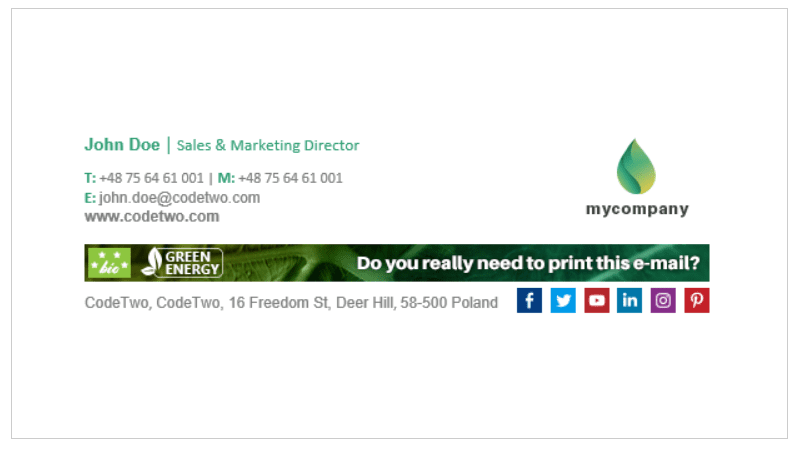 Credit imagine: Mail Signatures
Credit imagine: Mail Signatures
Acest exemplu este perfect pentru oricine lucrează într-o companie prietenoasă cu mediul. Bannerul pune o întrebare retorică care le cere indirect destinatarilor să economisească hârtie prin netipărirea e-mailului. Culoarea principală a fontului folosită aici este verde, care este simbolul naturii și al pădurii.
Semnătura de e-mail pentru compania auto
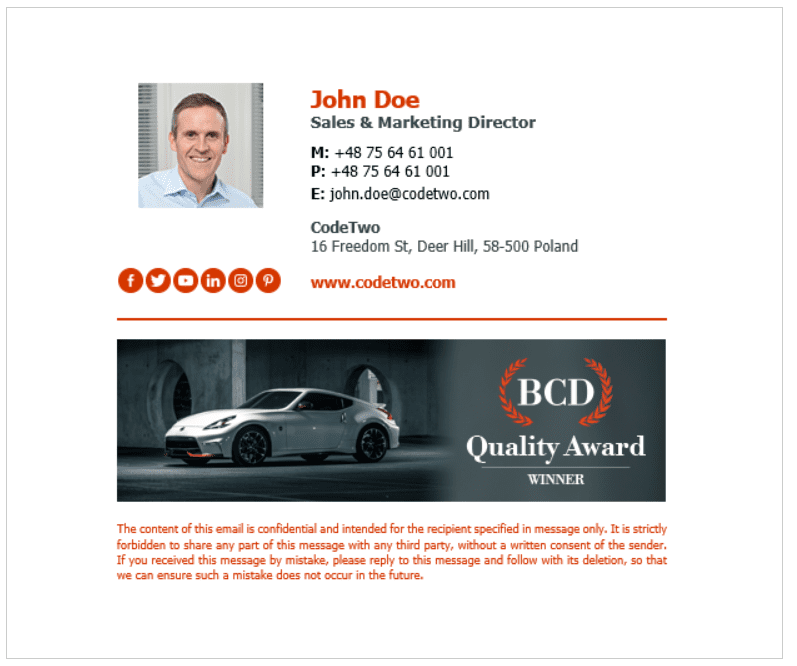 Credit imagine: Mail Signatures
Credit imagine: Mail Signatures
În această semnătură de e-mail, premiul câștigat de compania auto este evidențiat cu un banner mare. Fotografia în cap asigură că informațiile expeditorului nu se pierd din cauza bannerului. Culoarea primară a acestei semnături este maro, dar poate varia în funcție de culoarea mărcii companiei dumneavoastră.
Cuvinte finale
O semnătură de e-mail este o modalitate excelentă de a-i aborda pe ceilalți în mod profesional. De asemenea, permite destinatarilor să comunice cu ușurință și să se conecteze cu dvs. Acum că știți cum să creați o semnătură de e-mail profesională, o puteți adăuga la clientul dvs. de e-mail preferat, urmând pașii menționați aici.
Poate doriți să aflați și despre soluțiile eSignature și API-urile eSignature.

